Jak vyhledávat, stahovat a používat obrázky z Pixabay
V tomto jednoduchém návodu si ukážeme, jak pracovat s obrázky z fotobanky Pixabay, jak se na stránce orientovat a jakým způsobem (ne)citovat zdroj.

O tom, kde lze zdarma sehnat obrázky, fotografie a vektory pro vaše stránky jsem už psala dříve. Většina stránek má podobný princip vyhledávání a stahování, ovšem na Pixabay.com je možné vyhledávat v češtině, což je pro mnohé praktičtější. Proto si právě na těchto stránkách ukážeme, jak fotografie vyhledávat a stahovat. A taky na co si dát pozor.
Někdo si možná říká, že stáhnout obrázek není přece žádný problém. Všichni ale nejsou technicky zdatní a menší pomoc by se mohla hodit, byť se týká "obyčejného" stažení obrázku.
1. Vyhledávání
Při vstupu na stránky se vám objeví tento ↓ řádek. Slouží k zadání dotazu a vyhledání adekvátních výsledků. Pod řádkem vyskakuje návrh různorodých obrázků. Do řádku lze napsat naprosto cokoliv, ideálně jednotlivá slova nebo sousloví. Výhodou je zejména vyhledávání v češtině. Do pole lze zadat i anglický výraz, který Pixabay taktéž vyhledá.
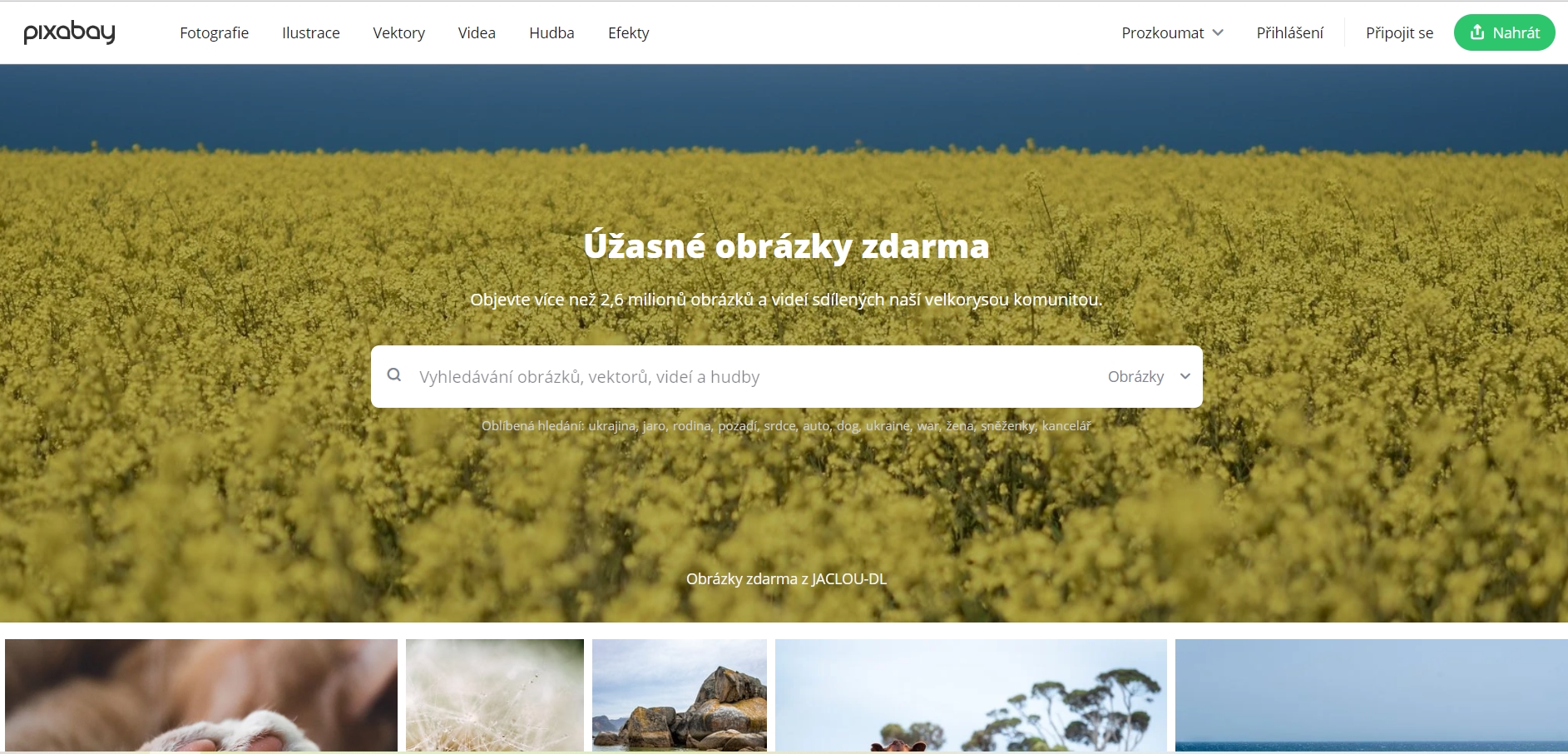
2. Výběr obrázku/fotografie
Po zadání klíčového slova (KW) se objeví výsledky vyhledávání. Pozor na obrázky v horní části - jedná se o sponzorované výsledky vyhledávání z fotobanky iStock. V této fotobance najdete mnohdy povedenější fotografie a přesnější výsledky vašeho vyhledávání, ale jedná se o placenou platformu. Za lepší věci se zkrátka platí. Pokud si však vystačíte s běžnými obrázky, které mají podpořit a doplnit váš web, dobře vám poslouží i Pixabay.
Ve spodní části se zobrazují výsledky, které stránka vyhledala na základě zadaného slova nebo sousloví. Stačí rolovat dolů a projít všechny výsledky, dokud nenajdete to, co hledáte. Pokud nemůžete najít přesně to, co potřebujete, zkuste kurzorem přejet přes některý z obrázků a inspirujte se značkami, kterými je obrázek opatřen. Např. vyhledáváte-li "kuchyně"/"kitchen", ale máte pocit, že to není ono, najeďte kurzorem na některý z obrázků a zjistěte, jaké značky obsahuje: "kuchyně", "domov", "interiér", "design", "stolování" apod. Tyto značky můžete buď sami zadat do vyhledávače, nebo na ně přímo kliknout v popisu obrázku.
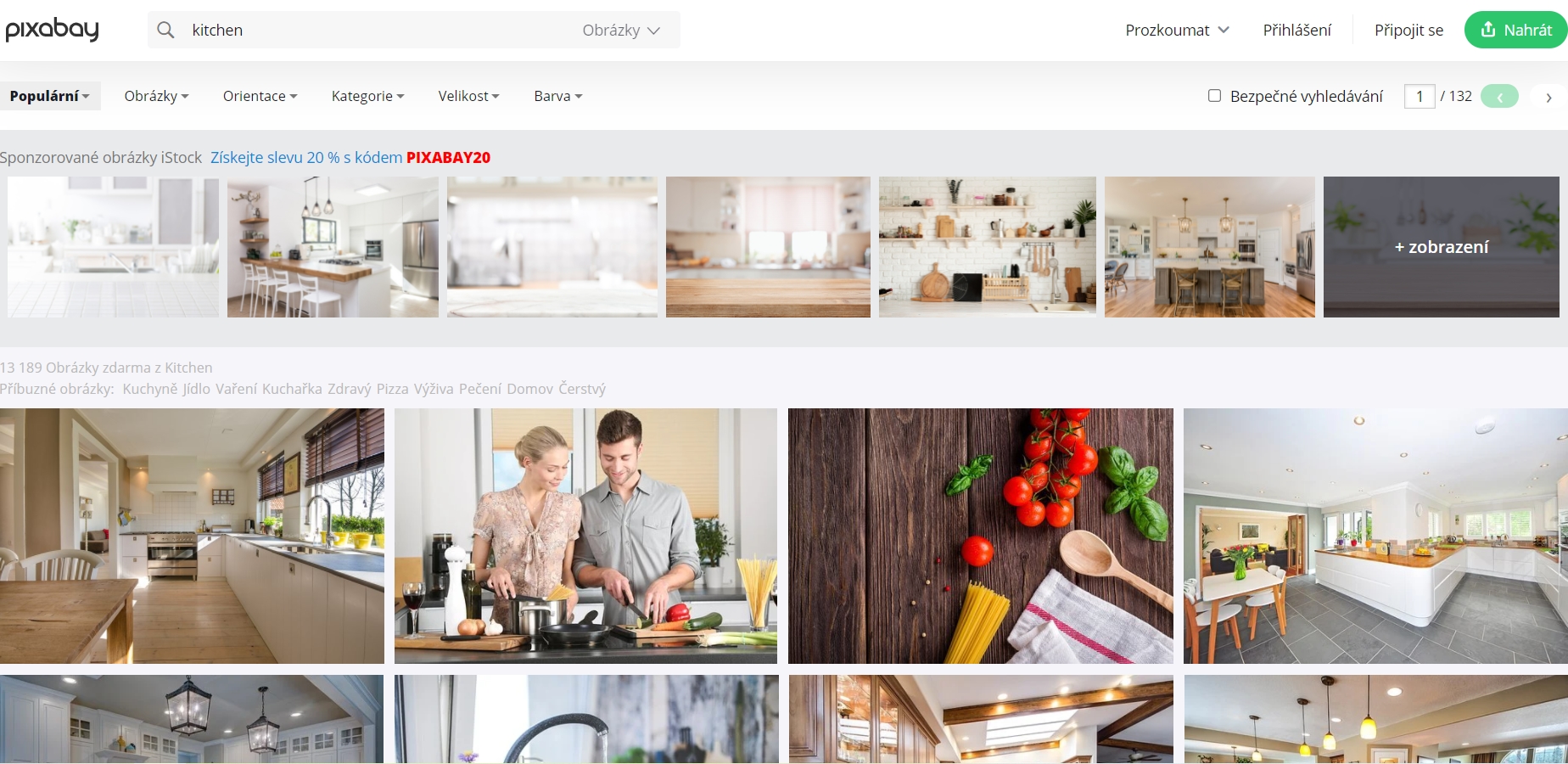
3. Stažení obrázku/fotografie
Po výběru dané grafiky na ni klikněte, otevře se vám stránka se zvětšeninou a možnostmi stažení. Pozornost věnujte zejména rámečku vpravo, který vás informuje o licenci obrázku. Ve většině případů se zobrazí "volné pro komerční použití, není nutné uvádět zdroj." Raději si však tyto údaje zkontrolujte. Vpravo nahoře vidíte také informace o autorovi.
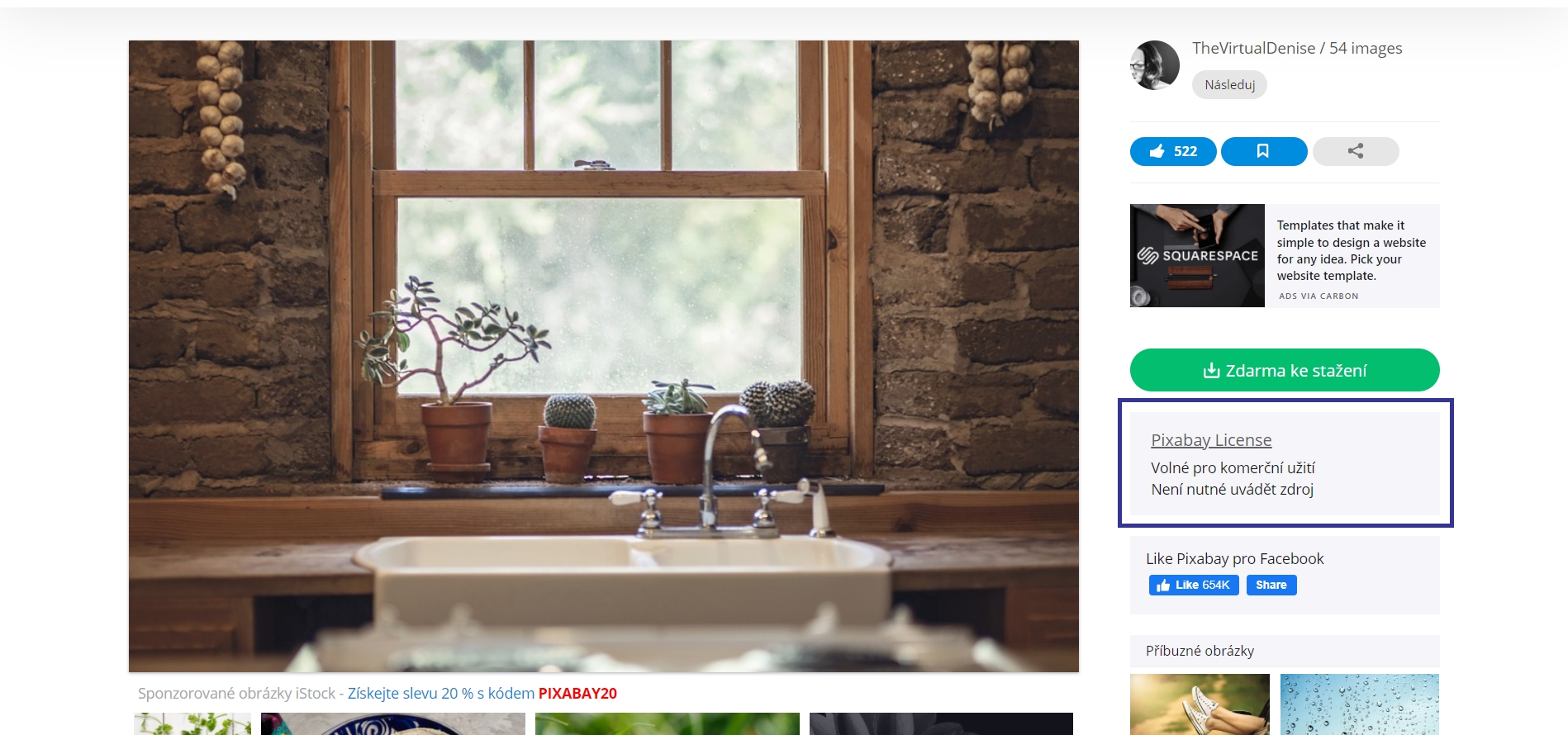
Po kliknutí na zelené tlačítko "zdarma ke stažení" se objeví tabulka, v níž si můžete vybrat z několika velikostí a rozlišení. Všechny fotografie jsou ve formátu JPEG.
Webnode je neplacená platforma pro tvorbu webů, kde není třeba používat obrázky vysokého rozlišení. K dotvoření obrazu postačí i menší rozlišení. Nejsem si navíc jistá, kolik MB dovoluje Webnode ukládat, tak raději šetřím místo. Když používám obrázky z Pixabay, volím nejmenší velikost, tzn. 600x425.
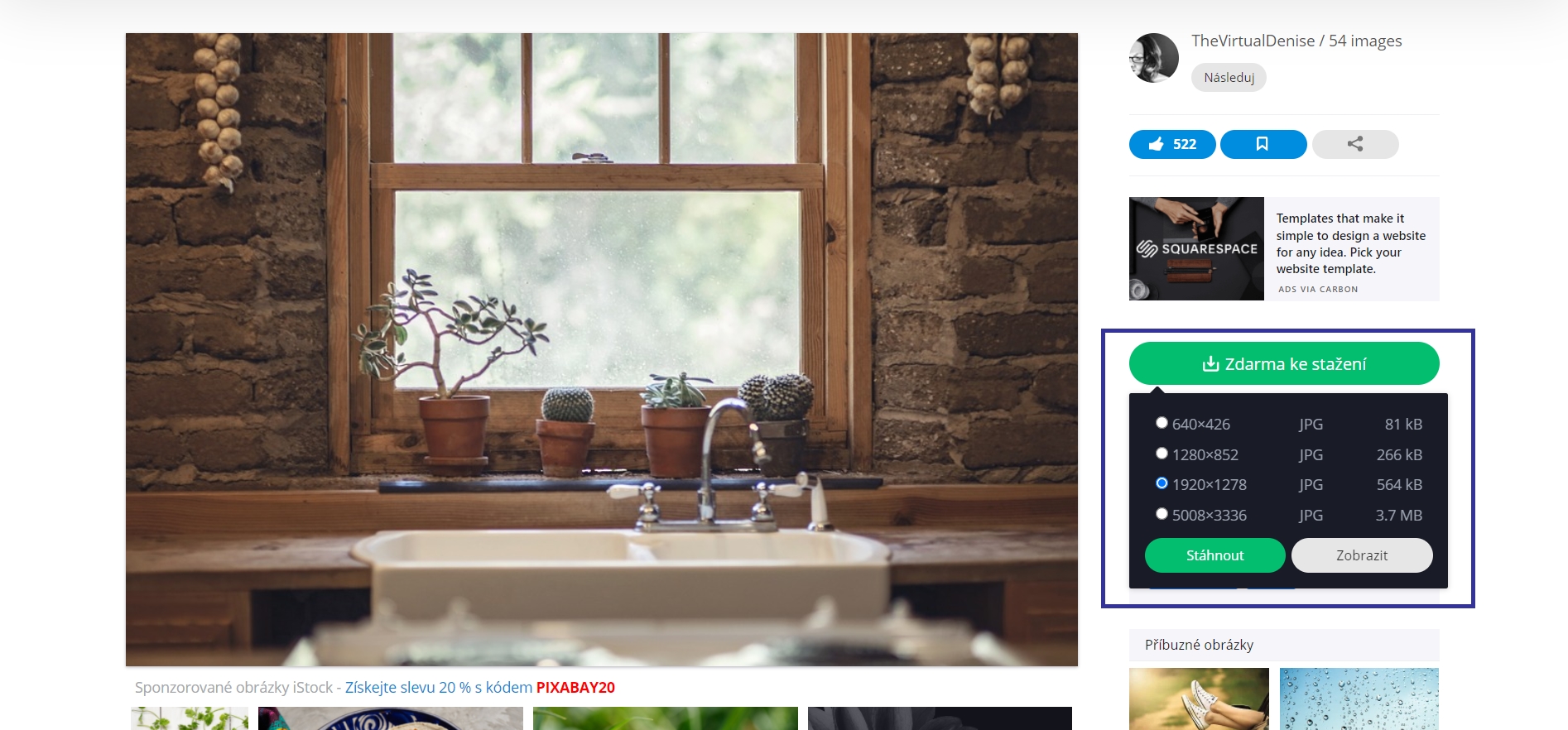
Po stažení obrázku následuje další obrazovka, a to poděkování za vaše stažení a možnost přispět drobnou částkou autorovi. Já obvykle k obrázkům píšu jen "pixabay.com", ale zvolit lze také možnost přímého poděkování, jak to vidíte na obrázku níže, kde je napsáno: "Fotka od Pexels z Pixabay".
Na obrázku vidíte také menší reklamu na Canvu, o které jsem na blogu již psala.
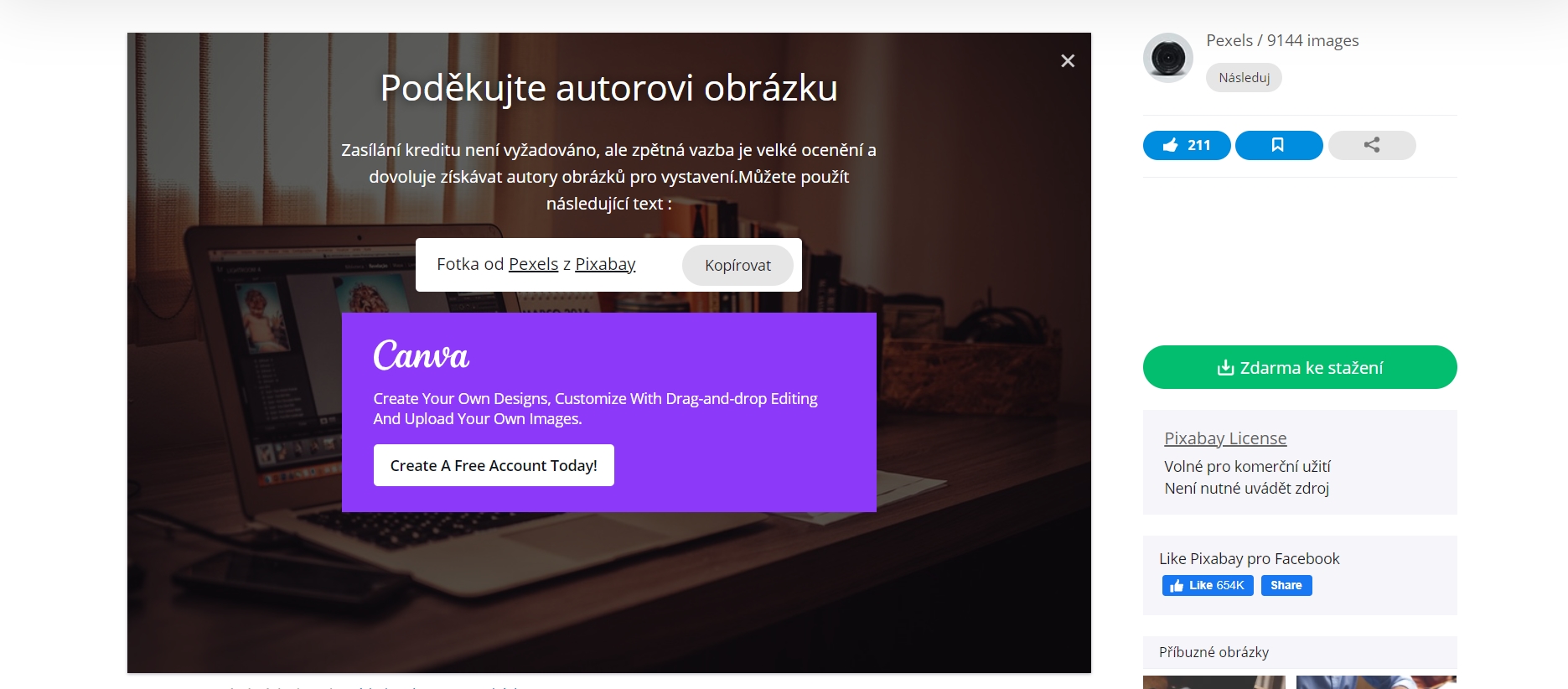
4. Použití fotografií
Obrázky se automaticky ukládají do Stažených souborů ve vašem počítači (nemáte-li nastaveno jinak) a jak jsem již uvedla, jsou ve formátu JPEG. Podle zvolené velikosti a rozlišení tak budou mít odpovídající kvalitu. Pokud je u obrázku napsáno "volné pro komerční použití", můžete s obrázkem libovolně nakládat.